Windows Movie Maker — как пользоваться программой (инструкция)
Для создания простого видеоролика можно воспользоваться программой Windows Movie Maker. Пользователям, которые с компьютером на «Вы», пригодится данная пошаговая инструкция для чайников.
Содержание
- Как пользоваться программой Windows Movie Maker
- Шаг 1: Как создать видеоролик из картинок
- Шаг 2: как вставить переходы
- Шаг 3: как обрезать видеоролик в WWM
- Шаг 4: вставка визуальных эффектов
- Шаг 5: добавление названий и титры
Первым делом необходимо научиться создавать фильмы из изображений. Для этого необходимо включить Виндовс Муви Мейкер и выполнять рекомендации. В этом вам поможет данная инструкция на русском.
Шаг 1: Как создать видеоролик из картинок
Наиболее популярным и быстрым способом создания видеоролика является склейка фотографий. Выполняется она следующим образом:
- В поле задач необходимо щелкнуть ссылку «Импорт изображений».
 Затем следует выбрать несколько картинок, хранящихся на вашем устройстве, в нужной последовательности.
Затем следует выбрать несколько картинок, хранящихся на вашем устройстве, в нужной последовательности. - Переместите выбранные изображения на раскадровку внизу.
- Отдельные элементы можно поменять местами, в случае необходимости.
Шаг 2: как вставить переходы
Если вам нужные углубленные знания о том, как работать в Виндовс Муви Мейкер, то придется научиться устанавливать переходы между различными частями видеоролика.
- В меню выберите «Сервис», после чего щелкните «Видеопереходы».
- Наведите курсор на необходимый переход, перетяните его и разместите между отдельными элементами видеоролика.
- Остается вставить в ролик файл со звуком. В зависимости от характера создаваемого ролика, постарайтесь вставить наиболее приемлемое звуковое оформление.
Шаг 3: как обрезать видеоролик в WWM
Иногда работа в Муви Мейкере подразумевает разделение записи на несколько частей, особенно если в нем содержатся различные элементы, а также для облегчения обработки. Можно разделить ролик в том месте, где начинается другой отрывок, после чего вставить между ними плавный переход.
Можно разделить ролик в том месте, где начинается другой отрывок, после чего вставить между ними плавный переход.
- Щелкните по метражу времени там, где нужно разделить клип, после чего выберите в меню графу «Клип» – «Разделить».
- Левой клавишей мыши выберите нужную часть, затем переведите указатель мышки на границу между отрывками. Образуются 2 алые стрелки.
Передвигая их в противоположные стороны, удастся уменьшить или увеличить продолжительность видеозаписи. Точно также киностудия позволяет настроить и звуковую дорожку. Ряд с клипом должен быть одинаковой длины с аудиодорожкой.
Шаг 4: вставка визуальных эффектов
В том, как начать работу в Муви Мейкер уже разобрались, теперь нужно научиться добавлять видеоэффекты. Применяются они так же, как и переходы – между отдельными частями клипа.
- В панели меню, расположенной сверху, выберите пункт «Сервис» — «Видеоэффекты».

- Чтобы вставить его в ролик, достаточно перетянуть анимацию на нужный кадр.
Можно добавить такие эффекты, как «сепия», «появление из черного», «старина» и другие.
Шаг 5: добавление названий и титры
Руководство пользователя напоминает о том, что каждый «творец» должен подписывать своре произведение. И созданный видеоролик – не исключение. Можно указать название, год создания, предоставить персональные контактные данные и ФИО.
- В поле задач выберите «
| Рекомендуем!InstallPack | Стандартный установщик | |
|---|---|---|
| Официальный дистрибутив Movie Maker | ||
| Тихая установка без диалоговых окон | ||
| Рекомендации по установке необходимых программ | ||
| Пакетная установка нескольких программ |
Скачать InstallPack_Windows-Movie-Maker. exe
exe
рекомендует InstallPack, с его помощью вы сможете быстро установить программы на компьютер, подробнее на сайте.
Теперь вы знаете, как пользоваться программой Windows Movie Maker. После создания видеоролика обязательно стоит показать его друзьям, или оставить у себя для приватного просмотра.
голоса
Рейтинг статьи
Windows Movie Maker — как пользоваться программой: подробное руководство
Видеоредактор от компании Microsoft предназначен, прежде всего, для начинающих пользователей. Простой и удобный интерфейс на русском языке позволит за короткий период создать слайд-шоу или фильм, при этом уроки по эксплуатации от профессионалов брать не нужно. В статье будет пошагово описано, как загружать файлы в Windows Movie Maker, как пользоваться инструментами, а также как добавить музыкальное сопровождение в фильме.
Содержание
- Шаг №1: загрузка файлов в Movie Maker
- Шаг №2: монтаж видео
- Шаг №3: видеоэффекты
- Шаг №4: видеопереходы
- Шаг №5: титры и заголовки
- Шаг №6: Сохранение готового файла
- Заключение
Шаг №1: загрузка файлов в Movie Maker
Как работать с инструментами на главном окне, будет описано ниже.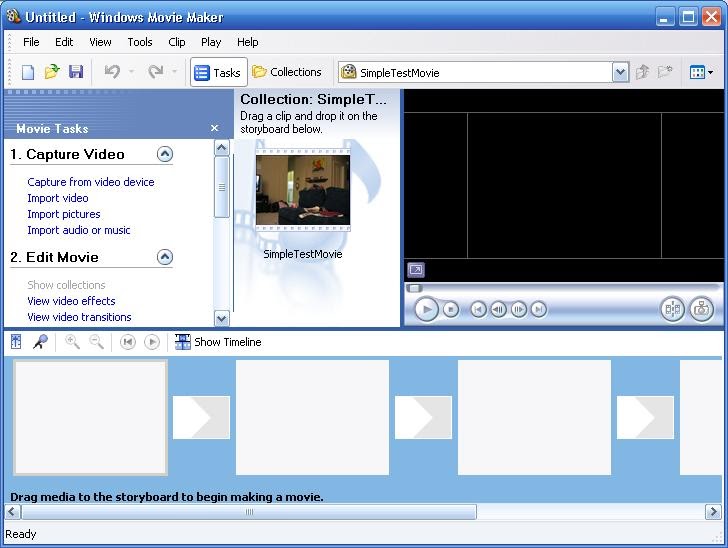
Начать монтаж следует с пункта «Запись видео».
Импортировать можно видео, изображения и музыку. Нажав на один из пунктов, откроется окно, где необходимо будет выбрать путь к нужному файлу.
Существует альтернативный вариант импорта файлов в Movie Maker. Открыв раздел «Файл», появится меню «Импортировать в сборники…».
Важно: стандартно Movie Maker может обнаружить ограниченное количество форматов видео. Например, тот же .mp4 программа не видит, поэтому решить проблему можно, установив пакет с кодеками.
Если файл успешно загрузился, он отобразится на рабочем экране.
Шаг №2: монтаж видео
О том, как пользоваться программой Movie Maker, можно узнать из этого раздела. Загрузив нужные файлы, их необходимо расставить в дорожке воспроизведения. В нижней части рабочего окна есть свободные ячейки, предназначенные для медиафайлов.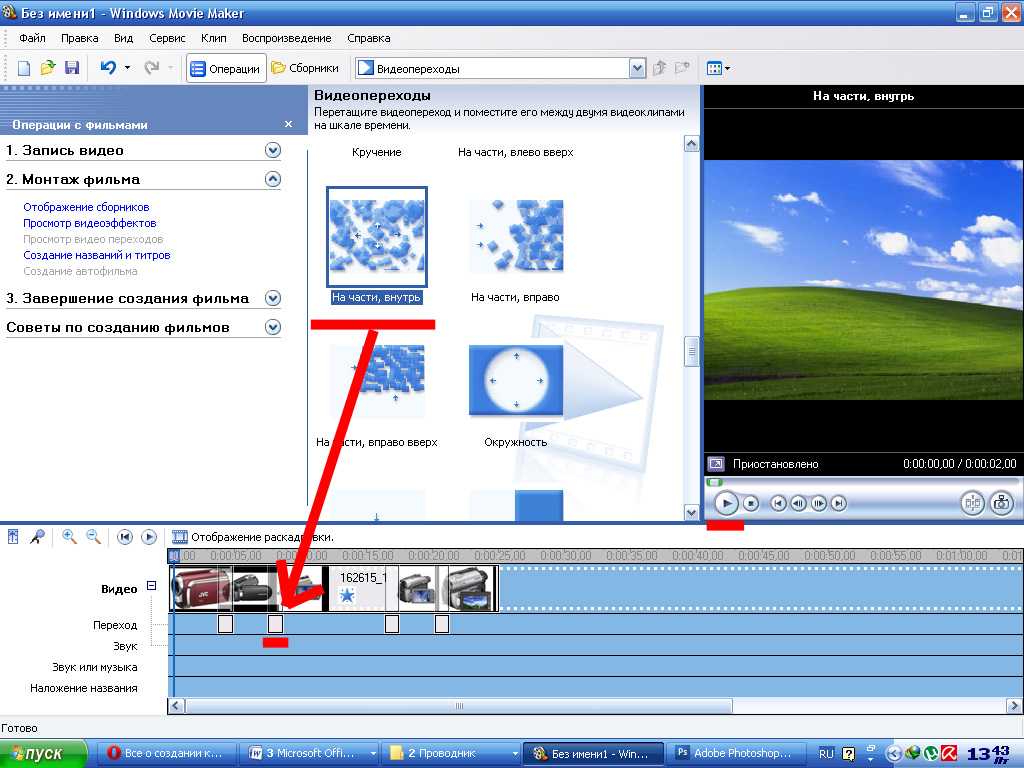 Открыв вкладку «Сборники», можно выбрать загруженные файлы и переместить их в ячейки.
Открыв вкладку «Сборники», можно выбрать загруженные файлы и переместить их в ячейки.
С музыкальными файлами происходит такой же процесс. Только при перекидывании аудио, меняется внешний вид дорожки из раскадровки на шкалу времени.
Изменение интерфейса позволяет следить за продолжительностью каждого файла в дорожке.
Шаг №3: видеоэффекты
Следующим шагом будет добавление спецэффектов. Чтобы перейти к окну выбора спецэффектов, необходимо сменить закладку вверху рабочего экрана.
В открывшемся окне посередине экрана появятся доступные эффекты, которые можно будет применить к каждому видеофайлу. Для этого нужно выбрать понравившееся изменение и перетащить его на желаемое видео.
При успешном добавлении, звездочка в левом нижнем углу видеофайла загорится синим цветом. Просмотреть изменения можно на экране справа или на самой дорожке, при помощи инструментов над файлами.
Шаг №4: видеопереходы
Movie Maker: как работать с переходами. Чтобы сменить обзор главного экрана на видеопереходы, следует поменять вкладку вверху. В центре появятся доступные эффекты, которые можно также переместить на дорожку воспроизведения. Однако в этот раз следует перетаскивать видеоэффекты в рамки между видеофайлами.
Чтобы сменить обзор главного экрана на видеопереходы, следует поменять вкладку вверху. В центре появятся доступные эффекты, которые можно также переместить на дорожку воспроизведения. Однако в этот раз следует перетаскивать видеоэффекты в рамки между видеофайлами.
Важно: перейти со шкалы времени на раскадровку или наоборот можно при помощи клавиш «Ctrl+T» на клавиатуре.
Шаг №5: титры и заголовки
Чтобы перейти в настройки титров, следует пройти по ссылке «Создание названий и титров» на главном окне.
В открывшемся разделе появится следующий список:
- Название в начале фильма. Добавление титров, которые будут показываться при запуске видео.
- Название перед файлом. Наложение титров на начало каждого файла, расположенного в дорожке воспроизведения.
- Название на протяжении файла. Добавление надписей, которые будут изображены на всю продолжительность файла на раскадровке.

- Название в конце видеофайла. Наложение титров, которые будут изображены в конце видеофайла на раскадровке.
- Титры в конце фильма. Здесь можно записать текст, который изобразится в конце самого фильма.
После ввода текста в каждом разделе, внизу будут расположены настройки, позволяющие менять цвет и анимацию титров.
В пункте «Изменить анимацию названия» будет показан список из доступных анимаций, где нужно будет выбрать желаемую и подтвердить.
В разделе «Изменить шрифт и цвет текста» можно выбрать любой понравившийся шрифт из списка. Следует отметить, что выбор достаточно велик, как для простого видеоредактора. Также текст можно выделить жирным, сделать курсивом или подчеркнуть.
После всех изменений следует нажать на «Готово, добавить название в фильм». На этом пошаговая инструкция о том, как сделать клип в Movie Maker практически завершается.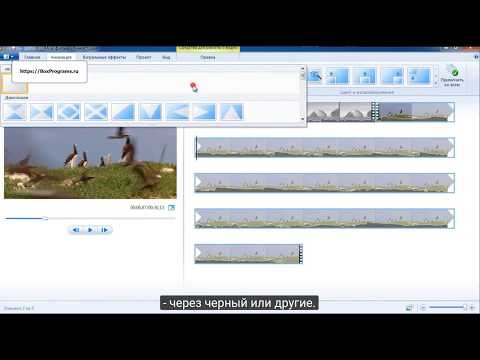
Шаг №6: Сохранение готового файла
Сохранить готовый фильм можно 2 способами. Пункт «Сохранение на компьютере» позволяет сохранить видео на жесткий диск компьютера, нужно будет лишь выбрать путь сохранения файла.
В следующем окне можно будет выбрать качество создаваемого фильма, а также увидеть все характеристики выводимого видеофайла.
Фильм также можно отправить сразу на цифровую видеокамеру. Для этого нужно будет подключить ее к компьютеру. При выборе данной функции, ПК должен автоматически обнаружить внешний носитель. На данном этапе схема действий о том, как делать фильм в Windows Movie Maker заканчивается.
Заключение
Windows Movie Maker одна из самых распространенных программ для создания видеороликов. Пройдя несложное руководство пользователя по эксплуатации, можно научиться быстро создавать хорошие фильмы из личных фотографий и видеозаписей, а инструкция на русском позволит самостоятельно разобраться во всех настройках программы, без профессионального обучения.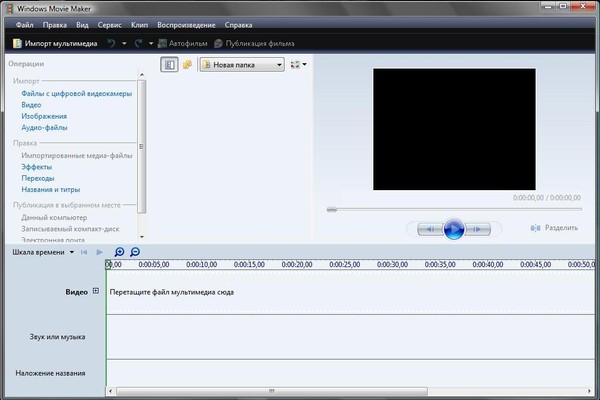
Как использовать Movie Maker
Вы слышали о лучшем программном обеспечении для редактирования видео – Windows Movie Maker? В этом посте показано, как скачать бесплатно Movie Maker, как импортировать файлы, как добавить переход, как редактировать фильмы, как экспортировать фильмы и другую информацию.
Windows Movie Maker (ранее известный как Windows Live Movie Maker в Windows 7) , бесплатное, но профессиональное программное обеспечение для редактирования видео от Microsoft, которое поможет вам легко и быстро создавать свои выдающиеся видео, а затем делиться ими на OneDrive, Facebook, Vimeo , YouTube и Flickr.
Вам интересно, как использовать Movie Maker 2012? Теперь вы можете прочитать руководство по Windows Movie Maker, чтобы узнать, как создать увлекательное видео.
Часть 1. Как получить Windows Movie Maker
Перед созданием фильма с помощью Windows Movie Maker вам необходимо загрузить и установить это бесплатное программное обеспечение для редактирования видео.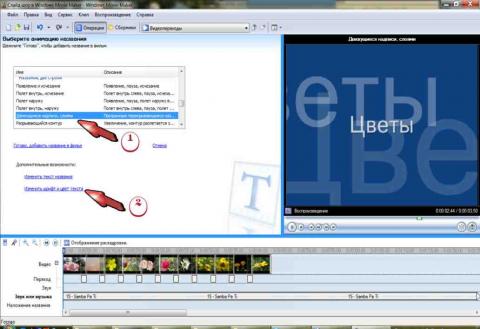
К счастью, вы можете загрузить лучшее бесплатное программное обеспечение для редактирования видео, нажав следующую кнопку.
Скачать бесплатно
Здесь, чтобы помочь пользователям легко создавать уникальные видео, MiniTool также выпустил простой и бесплатный инструмент для редактирования видео, MiniTool Movie Maker, с множеством замечательных шаблонов фильмов. С помощью этого инструмента вы сможете легко создавать крутые фильмы в голливудском стиле. Подпишитесь, чтобы получить бета-версию и попробовать сделать крутое видео.
Бесплатная загрузка
После загрузки Windows Movie Maker 2012 вы можете установить его в Windows 10, Windows 8 или Windows 7. Если вам нужны инструкции по установке Movie Maker, вы можете найти подробные инструкции, а также другую информацию здесь сообщение: Не пропустите Windows Movie Maker (лучшее бесплатное программное обеспечение для редактирования видео).
Я получил Movie Maker бесплатно! Если вы не знаете, как получить лучшее бесплатное программное обеспечение для редактирования видео, вы можете попробовать этот способ. Нажмите, чтобы твитнуть
После получения и установки Movie Maker вы можете использовать его для создания своего фильма.
Часть 2. Как импортировать файлы в Windows Movie Maker
1. Добавление видео и фотографий
Откройте Windows Movie Maker, чтобы получить его основной интерфейс, как показано ниже.
Теперь вы можете попробовать выполнить следующие действия для импорта файлов в Movie Maker:
Щелкните вкладку Главная , а затем нажмите кнопку Добавить видео и фото в группе Добавить .
В диалоговом окне Добавить видео и фотографии выберите фотографию или видео, которые вы хотите добавить, а затем нажмите кнопку Открыть , чтобы продолжить. Вы можете нажать кнопку Ctrl , чтобы выбрать более одного файла для импорта.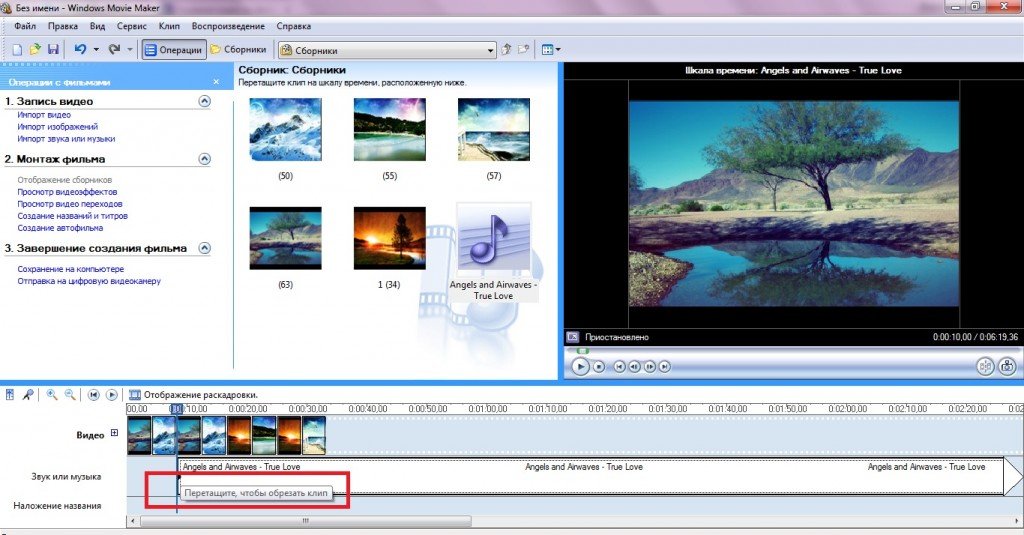
После добавления фотографий в Movie Maker 2012 вы можете изменить продолжительность ваших фотографий. По умолчанию 7 секунд.
Иногда вы можете получить предупреждение «Movie Maker готовит ваши файлы». Movie Maker создаст файлы предварительного просмотра для улучшения воспроизведения некоторых типов видеофайлов. Если сообщение появляется при импорте файлов, подождите, пока программа завершит создание превью, прежде чем пытаться редактировать. В зависимости от количества и размера файлов в вашем проекте это может занять несколько минут.
Windows Movie Maker также позволяет создавать фильмы, используя фотографии и видео, импортированные из фотогалерей, DVD-дисков, цифровых видеокамер или смартфонов. Вы можете прочитать этот пост «Как добавить изображения и видео в Windows Movie Maker», чтобы увидеть более подробную информацию.
2. Добавление аудио
Нажмите кнопку Добавить музыку на вкладке Главная .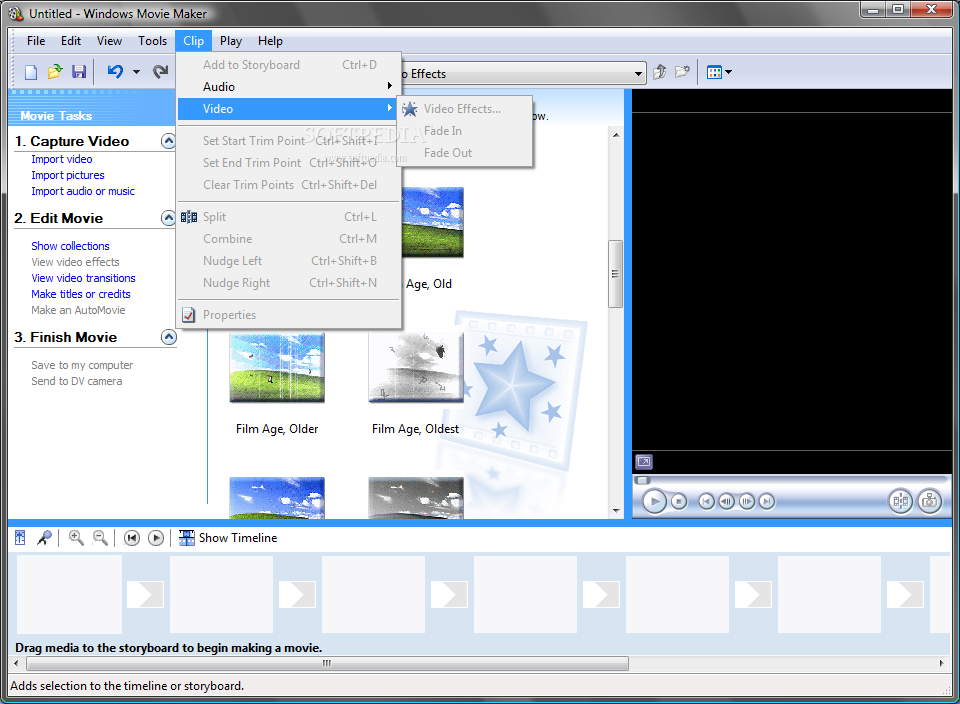
Выберите опцию Добавить музыку , чтобы добавить звук ко всему проекту. (Здесь, если вы хотите разместить звук в определенной точке проекта, вы можете перейти к месту в проекте, а затем выбрать Добавить музыку в текущую точку .)
Выберите музыкальный файл, который вы хотите импортировать, а затем нажмите кнопку Открыть .
Примечание: Если хотите, вы можете попробовать конвертер YouTube в MP3, чтобы преобразовать видео YouTube в аудиофайл и импортировать этот файл для создания своего шедевра.
3. Добавление повествования
Если вы хотите рассказать историю своими словами, записав повествование для своего фильма, вы можете нажать кнопку Записать повествование в группе Добавить , а затем нажать красную кнопку Запись и начните говорить во встроенный микрофон вашего компьютера. Рекомендуется записывать в тихом месте без фонового шума.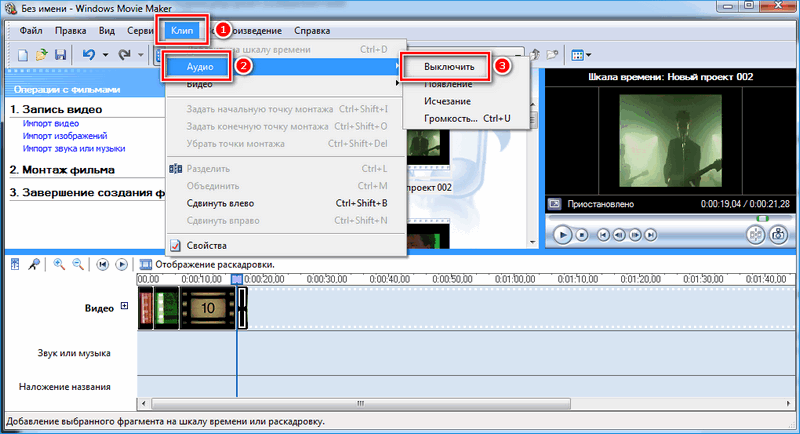
После импорта файлов вы можете разделить или обрезать свои клипы, чтобы сделать классное видео. Продолжайте читать руководство по Windows Movie Maker, чтобы узнать больше.
Часть 3. Как редактировать клипы в Windows Movie Maker
1. Перемещение файлов в проекте
Файлы можно напрямую перетаскивать, чтобы изменить их порядок в проекте.
2. Обрезка файлов
Windows Movie Maker предлагает инструмент обрезки , который поможет вам удалить ненужные кадры в начале или в конце клипа.
Попробуйте выполнить следующие шаги, чтобы узнать, как использовать Movie Maker для вырезания меньшего клипа из большего.
Шаг 1. Перейдите к точке, с которой вы хотите начать клип.
Шаг 2. Щелкните вкладку Video Tools Edit и щелкните Set start point .
Шаг 3. Перейдите к клипу, где он должен заканчиваться, и нажмите Установить конечную точку .
3. Разделение файлов
Можно ли разрезать клип на более мелкие части, не теряя при этом кадры?
Конечно. Ответ положительный.
Вам может быть интересно, как использовать Movie Maker для разделения большого видео на 2 маленьких клипа?
Если это так, попробуйте выполнить следующие действия, чтобы разделить длинный клип.
На панели раскадровки выберите точку видео, которую вы хотите разделить (или перетащите Вертикальную линию в нужное место).
Щелкните тег Изменить в разделе Видеоинструменты , а затем нажмите кнопку Разделить .
Таким образом, ваше видео было разделено на 2 небольших ролика.
Просмотр видео
Нажмите кнопку «Воспроизвести», чтобы узнать, как использовать Windows Movie Maker для разделения и обрезки видео.
Часть 4.
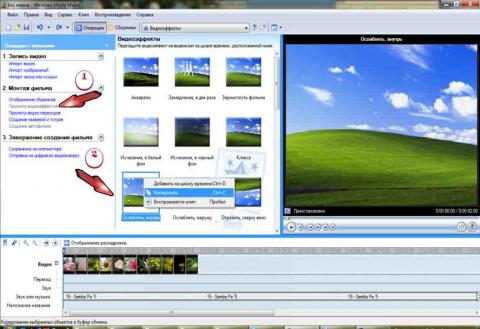 Добавление переходов и визуальных эффектов в Windows Movie Maker. один, улучшая свои навыки редактирования видео.
Добавление переходов и визуальных эффектов в Windows Movie Maker. один, улучшая свои навыки редактирования видео.Movie Maker предлагает множество стилей перехода, включая Diagonals, Dissolves, Patterns and Shapes, Reveals, Shatters и т. д. Но знаете ли вы, как использовать Microsoft Movie Maker для добавления переходов между клипами?
Выполните следующие действия:
Выберите клип, к которому вы хотите добавить переход. После выбора вы увидите размытый выделенный квадрат.
Выберите нужный эффект перехода. Вы можете навести на него указатель мыши, чтобы увидеть, как он выглядит в окне Preview перед выбором. Затем Movie Maker 2012 автоматически добавит переход между началом выбранного клипа и концом предыдущего клипа. Вы можете настроить продолжительность перехода от четверти секунды до двух секунд.
2. Добавление эффектов панорамирования и масштабирования
При добавлении переходов между клипами я уверен, что вы заметили Панорамирование и масштабирование Галерея.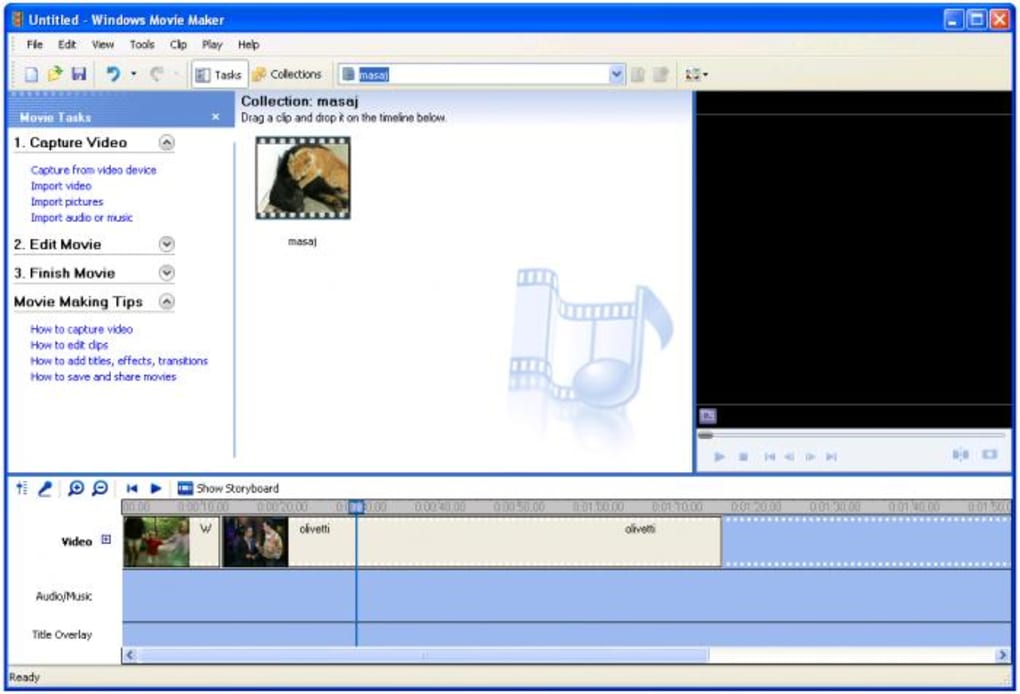 Эффекты панорамирования и масштабирования (, также известные как эффект Кена Бернса) означают просмотр статического изображения, как если бы это было движущееся изображение. Панорамирование и масштабирование изображения создают иллюзию движения.
Эффекты панорамирования и масштабирования (, также известные как эффект Кена Бернса) означают просмотр статического изображения, как если бы это было движущееся изображение. Панорамирование и масштабирование изображения создают иллюзию движения.
Давайте приступим к основам.
Шаг 1. Выберите фотографию.
Шаг 2. Щелкните вкладку Анимации , затем щелкните кнопку Дополнительно в галерее Панорамирование и масштабирование .
Шаг 3. Выберите эффект. Если вы не уверены, вы можете выбрать Автоматический эффект и Movie Maker выберет один случайным образом. Если вы хотите, чтобы один и тот же эффект применялся ко всем вашим фотографиям, вы можете нажать кнопку Применить ко всем в области ленты Панорамирование и масштабирование .
Шаг 4. После этого вы увидите маленькую иконку в левом верхнем углу фотографии в кадре раскадровки.
3.
 Добавление визуальных эффектов
Добавление визуальных эффектовWindows Movie Maker также предлагает множество визуальных эффектов, которые придадут вам глубокий визуальный стиль.
- Выберите клип, к которому вы хотите добавить визуальные эффекты.
- Щелкните вкладку Визуальные эффекты на панели инструментов ленты.
- Наведите указатель мыши на определенный эффект, чтобы просмотреть его и выбрать.
4. Удаление переходов и визуальных эффектов
Что делать, если вы добавили переходы и эффекты по ошибке? Как правило, их очень легко удалить.
Удаление переходов : Выберите целевой клип, затем нажмите кнопку 9Вкладка 0043 Анимация и выберите кнопку Нет перехода в крайнем левом углу группы переходов.
Удаление визуальных эффектов : Выберите клип, который был присоединен к визуальным эффектам, щелкните вкладку Визуальные эффекты , прокрутите вверх список эффектов и выберите Без эффекта .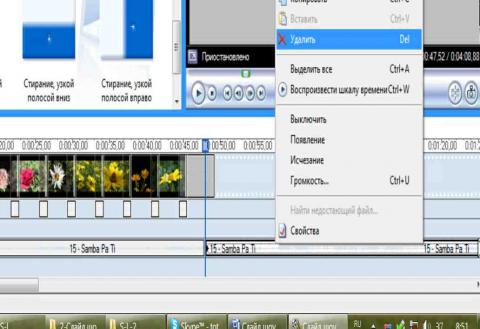
Я эффективно добавил переходы, а также визуальные эффекты в свое собственное видео. Теперь я хочу поделиться этим со всеми вами. Нажмите, чтобы твитнуть
Часть 5. Как добавить текст к видео в Windows Movie Maker
Вы можете добавлять заголовки, субтитры и титры к своему видео, чтобы сделать его более аутентичным и продемонстрировать людей, которые работали над его созданием. Здесь, например, мы покажем вам, как использовать Windows Movie Maker для добавления субтитров к фильму.
Шаг 1. Выберите клип, к которому вы хотите добавить заголовок.
Шаг 2. Перейдите на вкладку Home и выберите Caption .
Шаг 3. Windows Movie Maker вставит текстовое поле поверх выбранного клипа.
Шаг 4. Введите текст подписи.
Шаг 5. Выберите шрифты и стили на вкладке Text Tools Format .
Шаг 6. Примените текстовый эффект к этим словам.
Помимо субтитров, вы также можете добавить заголовок к выбранному вами клипу, а также добавить титры (включая «Кредиты», «Режиссер», «В главных ролях», «Местоположение» и «Саундтрек») в конец последовательности.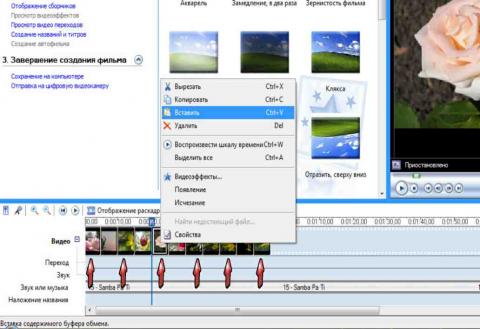
Часть 6. Экспорт и совместное использование видео Movie Maker
Здесь, чтобы сохранить Movie Maker в MP4, вы можете нажать кнопку Сохранить фильм на вкладке Главная , затем ввести имя для своего фильма и нажать кнопку Сохранить .
Вы можете прочитать этот пост: Windows Movie Maker: как сохранить проект Movie Maker, чтобы узнать больше об экспорте и совместном использовании видео.
Нажмите, чтобы твитнуть
Помогло ли вам это руководство по Windows Movie Maker?
Если у вас есть какие-либо вопросы об использовании Movie Maker 2012, сообщите нам об этом, оставив комментарий в разделе комментариев ниже или отправив электронное письмо по адресу [email protected].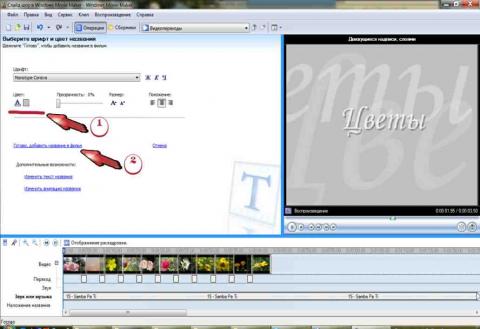
- Твиттер
- Линкедин
- Реддит
Как создать фильм в Windows Movie Maker? » Изображения » Windows » Tech Ease
ПРИМЕЧАНИЕ. С 10 января 2017 г. Microsoft прекратила поддержку Windows Movie Maker. Однако приложение Windows Movie Maker будет продолжать работать, и его по-прежнему смогут использовать те, кто предпочитает его. Мы поддерживаем публикации Movie Maker в TechEase, потому что мы обнаружили, что многие люди все еще используют приложение и приходят на сайт TechEase в поисках конкретной помощи, которую мы предлагаем.
ПРЕДОСТЕРЕЖЕНИЕ: Хотя установочные файлы, загруженные непосредственно с сайта Microsoft, безопасны, в настоящее время имеется много сообщений о мошеннических веб-сайтах, не принадлежащих Microsoft, предлагающих для загрузки вредоносные версии Movie Maker. Поначалу это вредоносное ПО может функционировать, но со временем оно потребует оплаты за такие функции, как сохранение файла.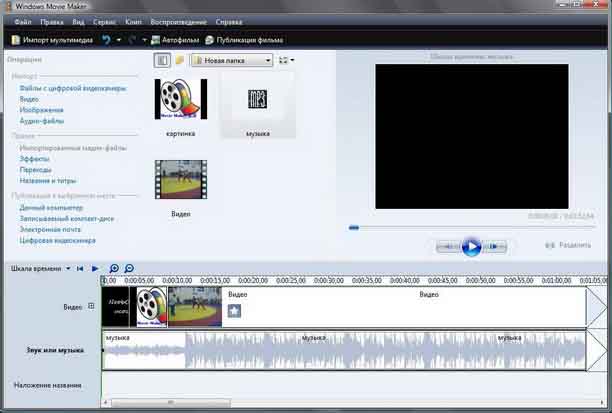
Первое, что вы должны сделать при открытии Windows Movie Maker для работы над новым проектом, это сохранить файл проекта:
- Выберите «Файл» > «Сохранить проект как…»
- Выберите место для сохранения на вашем компьютере и введите имя для вашего файла в поле Имя файла.
- Нажмите «Сохранить».
Файл проекта следует сохранять как можно чаще, выбрав «Файл» > «Сохранить проект». Файл проекта содержит информацию, которая позволит вам открыть проект с помощью Movie Maker позже, если вам потребуется внести дополнительные изменения.
Первым шагом в создании фильма с помощью Movie Maker является захват или импорт содержимого, которое вы хотите использовать (например, видеоклипов и неподвижных изображений). После того, как вы захватили или импортировали клипы и неподвижные изображения, которые хотите использовать в своем фильме, следующим шагом будет использование раскадровки для организации этих ресурсов в последовательность:
- Выберите клип или неподвижное изображение, которое вы хотите добавить в свой фильм, в области «Коллекция».
 Чтобы предварительно просмотреть клип, прежде чем добавить его в свой фильм, щелкните его один раз в области «Коллекция», чтобы выбрать его, и монитор предварительного просмотра.
Чтобы предварительно просмотреть клип, прежде чем добавить его в свой фильм, щелкните его один раз в области «Коллекция», чтобы выбрать его, и монитор предварительного просмотра. - Чтобы добавить клип или изображение в свой фильм, перетащите клип или неподвижное изображение в одно из прямоугольных полей в раскадровке. Если раскадровка не отображается, нажмите кнопку «Показать раскадровку» над временной шкалой.
- Повторите предыдущие шаги, чтобы добавить в фильм дополнительные клипы или неподвижные изображения.
- Вы можете изменить порядок клипов и изображений, перетаскивая их в разные места в раскадровке.
- Чтобы удалить клип или изображение из раскадровки, щелкните один раз, чтобы выбрать его, и нажмите клавишу Delete на клавиатуре. Это удалит только клип или изображение из раскадровки. Оригинал останется в вашей Коллекции, чтобы вы могли использовать его позже.
Переходы могут добавить разнообразия и визуального интереса к вашему фильму. Тем не менее, вы должны использовать их в умеренных количествах. Чтобы добавить переход между двумя клипами или изображениями:
Тем не менее, вы должны использовать их в умеренных количествах. Чтобы добавить переход между двумя клипами или изображениями:
- Выберите «Просмотр видеопереходов» в разделе «Редактировать фильм» панели «Задачи фильма» (или выберите «Переходы видео» в раскрывающемся меню «Коллекции»). Если вы не видите панель «Задачи фильма», выберите Вид > Панель задач, чтобы отобразить ее.
- В области «Коллекция» будет отображаться набор значков для переходов, доступных в Windows Movie Maker. Выберите переход и перетащите его в один из небольших прямоугольников между двумя клипами в раскадровке.
- Чтобы удалить переход, щелкните один раз, чтобы выбрать его в раскадровке, и нажмите клавишу Delete на клавиатуре.
Используя видеоэффекты, вы можете придать своим видеоклипам вид состаренной пленки, сделать их черно-белыми и т. д. Чтобы добавить видеоэффект к клипу:
- Выберите «Просмотр видеоэффектов» в разделе «Редактировать фильм» панели «Задачи фильма» (или выберите «Видеоэффекты» в раскрывающемся меню «Коллекции»).

- В области Коллекция будет отображаться ряд значков для видеоэффектов, доступных в Windows Movie Maker. Выберите видеоэффект и перетащите его в клип в раскадровке. В левом нижнем углу клипа или изображения появится звездочка, уведомляющая о добавлении эффекта.
- Чтобы удалить эффект, щелкните один раз, чтобы выбрать звезду в левом нижнем углу клипа, и нажмите клавишу Delete на клавиатуре.
Вы можете добавить заголовки и титры к своему фильму следующим образом:
- Выберите Сделать заголовки или титры в разделе «Редактировать фильм» на панели «Задачи фильма».
- Выберите тип названия или кредита, который вы хотите добавить к своему фильму, нажав на одну из ссылок. Вы можете добавлять титры в начало или конец фильма, до или после клипа или в виде наложения, которое будет отображаться поверх выбранного клипа.
- Введите текст в текстовые поля.
- Чтобы изменить внешний вид текста, щелкните ссылку Изменить шрифт и цвет текста.
 На следующем экране с помощью элементов управления измените тип шрифта, цвет, прозрачность, размер и выравнивание. Вы также можете сделать текст полужирным, курсивом или подчеркнутым.
На следующем экране с помощью элементов управления измените тип шрифта, цвет, прозрачность, размер и выравнивание. Вы также можете сделать текст полужирным, курсивом или подчеркнутым. - Чтобы изменить анимацию, щелкните ссылку Изменить анимацию заголовка. На следующем экране выберите одну из анимаций для предварительного просмотра на панели предварительного просмотра.
- Нажмите «Готово», добавьте заголовок к фильму, когда закончите настройку всех параметров. Если вам нужно отредактировать заголовок после того, как вы добавили его в свой фильм, выберите клип заголовка в раскадровке и выберите «Правка» > «Редактировать заголовок» в строке меню.
Для предварительного просмотра фильма убедитесь, что в области «Коллекция» не выбраны клипы или изображения, затем нажмите кнопку «Воспроизвести» над временной шкалой или раскадровкой. Вы также можете использовать кнопку «Воспроизвести» на мониторе предварительного просмотра.
Последним шагом в создании фильма является его экспорт в формате, который другие люди могут воспроизводить на своих компьютерах.


 Затем следует выбрать несколько картинок, хранящихся на вашем устройстве, в нужной последовательности.
Затем следует выбрать несколько картинок, хранящихся на вашем устройстве, в нужной последовательности.

 Чтобы предварительно просмотреть клип, прежде чем добавить его в свой фильм, щелкните его один раз в области «Коллекция», чтобы выбрать его, и монитор предварительного просмотра.
Чтобы предварительно просмотреть клип, прежде чем добавить его в свой фильм, щелкните его один раз в области «Коллекция», чтобы выбрать его, и монитор предварительного просмотра.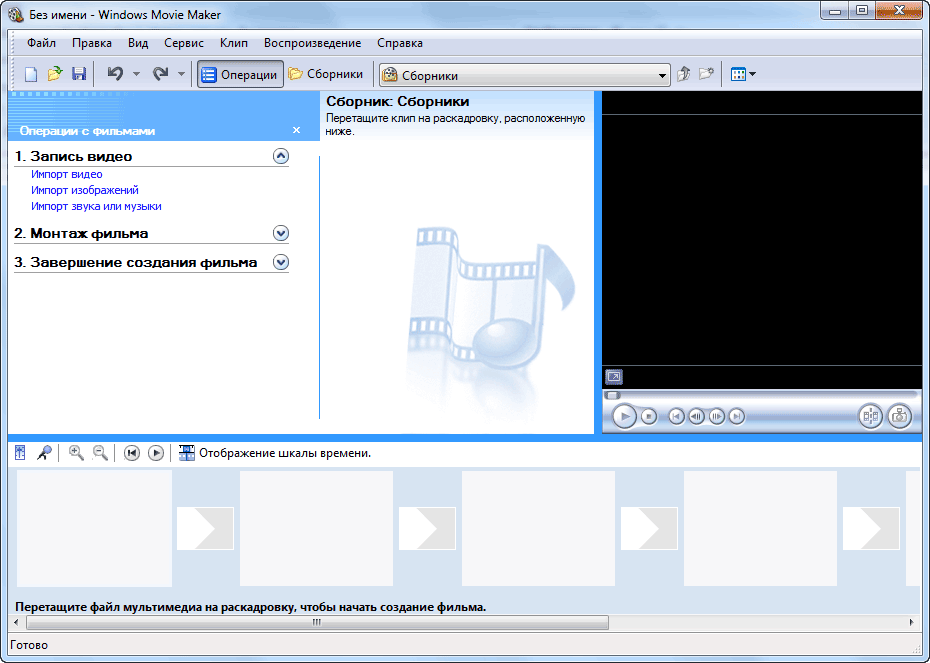
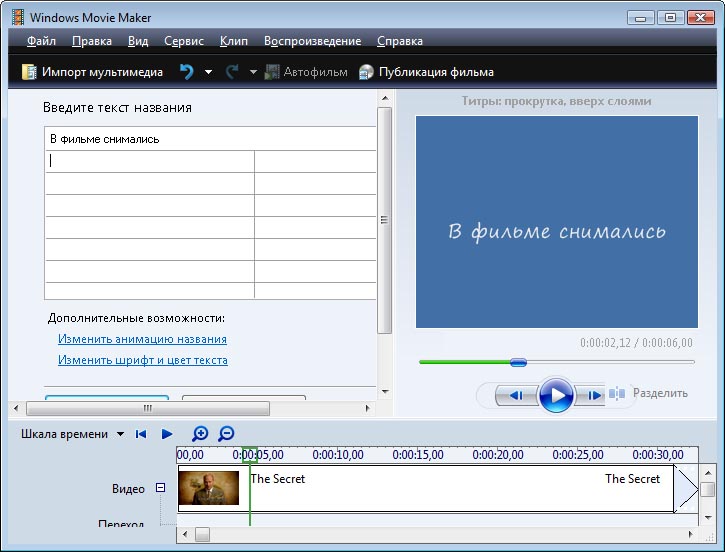 На следующем экране с помощью элементов управления измените тип шрифта, цвет, прозрачность, размер и выравнивание. Вы также можете сделать текст полужирным, курсивом или подчеркнутым.
На следующем экране с помощью элементов управления измените тип шрифта, цвет, прозрачность, размер и выравнивание. Вы также можете сделать текст полужирным, курсивом или подчеркнутым.